Aktualizace Google Chrome v posledních verzí odstranila panel s nabídkou aplikací a nahradila ho vyhledávacím oknem. Podíváme se na to, jak vše vrátit do starých kolejí.
Pokud máte rádi nabídku aplikací a zkratek na weby, které nabízí Google Chrome, pravděpodobně vás nepotěšila poslední várka aktualizací tohoto prohlížeče. Stará dobrá nabídka aplikací s přepínáním na nejčastěji procházené weby totiž zmizela byla nahrazena „vylepšeným“ vyhledáváním na Google. Konkrétně to vypadá nějak takto:
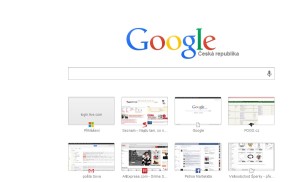 Jedná se tedy o kombinaci vyhledávače a nabídky posledních otevřených oken. Jakákoliv možnost úprav nebo přidání zkratek na aplikace není možná.
Jedná se tedy o kombinaci vyhledávače a nabídky posledních otevřených oken. Jakákoliv možnost úprav nebo přidání zkratek na aplikace není možná.
Toto chování nového panelu se dá naštěstí poměrně jednoduchým způsobem vypnout. Není to ovšem úplně triviální operace a je potřeba zabrouzdat do skryté části nastavení prohlížeče, kde jsou ukryta nastavení týkající se provozu různých modulů, které běží na pozadí Chromu. Dostanete se do ní tak, že zadáte následující adresu – chrome://flags/
Jedná se o stránku, se kterou si není radno příliš zahrávat. Určitě nepostupujte tak, že náhodně vypnete a zapnete všechno, co se vám líbí, nebo naopak zdá trochu podezřelé, protože je taky možné, že prohlížeč by už nemusel nastartovat.
Stiskněte Ctrl+F a napište: Extended API.
Měl by se vám vyhledat blok s následující popiskou:
Aktivovat rozhraní Instant Extended API Mac, Windows, Chrome OS
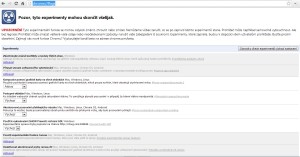
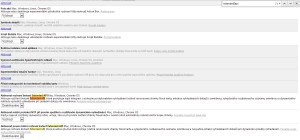
Dobrý den,
nevím kde je chyba, ale návod jak ho popisujete mi nejde realizovat. Když dám vyhledat „Extended API.“ tak mi to nic nenajde. Možná se v chormu něco změnilo (nevím jak je váš článek starý). Máte prosím nějaké řešení ? Děkuji předem